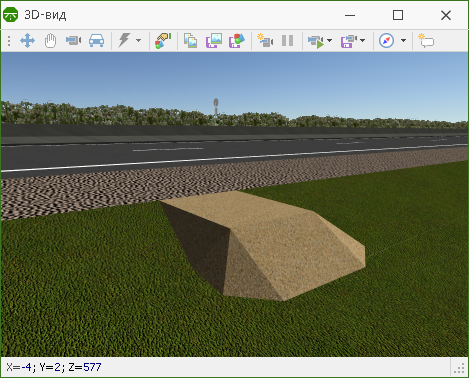Дорожные бермы
В системе IndorCAD предусмотрено создание дорожных берм. Бермы создаются в составе активной трассы. Чтобы включить режим создания берм, нажмите кнопку Обустройство > Организация дорожного движения >  Бермы.
Бермы.
В этом режиме в инспекторе объектов можно выбрать один из типовых размеров создаваемой бермы.
Для создания бермы щелчком мыши укажите её положение на трассе. Указатель мыши в этом режиме «прилипает» к возможным местам размещения объекта: к краям правой и левой обочин активной трассы.
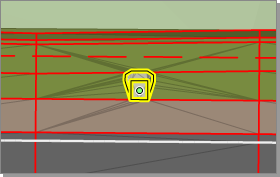
В дереве проекта в составе активной трассы появится новый объект — Бермы.
Для изменения пикетажного положения бермы на трассе переместите её вдоль оси трассы за управляющую точку (![]() ) с помощью мыши.
) с помощью мыши.

Редактирование индивидуальных свойств бермы
Для бермы можно настроить следующие параметры в инспекторе объектов.
-
Положение. В этом разделе можно уточнить пикет, на котором располагается берма, а также изменить её положение относительно оси трассы (слева или справа). В поле Привязка к линии можно изменить линию трассы, от которой строится берма. В качестве линии привязки можно выбрать бровку, тротуар или одну из полок откоса насыпи.
-
Смежная трасса. При построении берма учитывает проектную поверхность трассы, которой она принадлежит, и существующую поверхность. Однако иногда бермы могут устанавливаться на стыке двух трасс, например при расстановке обустройства на примыканиях, и тогда для корректного построения бермы этих данных недостаточно. Чтобы замоделировать объект в такой ситуации, в первую очередь задайте в свойствах бермы дополнительную трассу, поверхность которой должна участвовать в формировании бермы. Для этого нажмите кнопку Выбрать в поле Учитывать поверхность смежной трассы. В открывшемся диалоговом окне выберите нужную трассу из списка. Значение Не использовать трассу означает, что берма проектируется в пределах одной трассы.
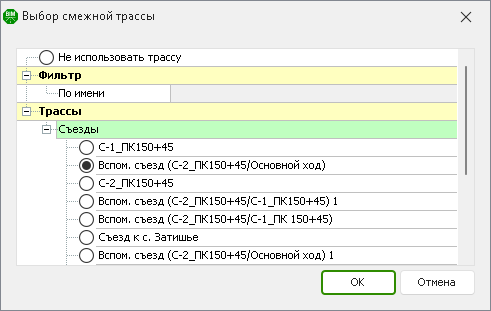
-
Учёт в ведомостях. В поле Обустройство относится к трассе можно выбрать, в составе какой трассы в ведомости будет выводиться информация о данной берме. Значение По умолчанию означает, что берётся значение из свойств трассы.
-
В разделе Геометрия задаются параметры, определяющие размер и форму бермы. Чтобы задать для бермы один из типовых размеров, нажмите кнопку Типовые размеры в поле Размер и выберите нужный размер из выпадающего списка. Если требуется создать берму нестандартных размеров, её фронтальную ширину, тыловую ширину и длину можно скорректировать в соответствующих полях. Кроме того, можно изменить уклон площадки, скос тыльной стороны и заложение откосов бермы. Параметр Сглаживание позволяет задать степень сглаживания контура соприкосновения бермы с поверхностью.
Выберите смежную трассу и подтвердите выбор, нажав ОК.
После этого можно сдвинуть берму на плане на поверхность выбранной трассы.
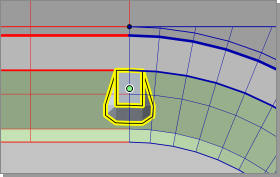
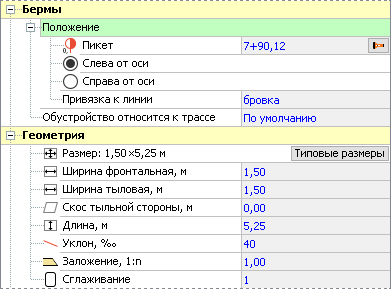
-
Полка под берму. Если параметры бермы и проектной поверхности трассы в месте её расположения не позволяют берме корректно разместиться на откосе, есть возможность добавить в проектную поверхность прикюветную полку для бермы. Для этого включите опцию Использовать полку под берму и настройте ширину и длину полки, а также длину участков отгонов. Формируемая полка отображается на плане голубым цветом. Чтобы полка была добавлена в проектную поверхность, необходимо нажать кнопку Построить в свойствах бермы.
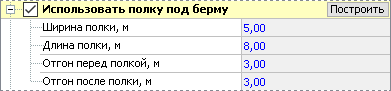
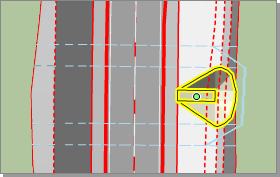
В результате в проектной поверхности между сегментами «откос» и «кювет» появляется сегмент «прикюветная полка».
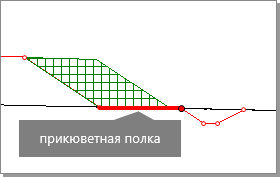 ЗАМЕЧАНИЕ. Если в проектной поверхности откос и кювет не разделены, полка для бермы не строится. Например, так может произойти, когда трасса проходит в выемке и сегмент «кювет» размещается сразу же после обочины. Чтобы полку можно было добавить в автоматическом режиме, необходимо предварительно создать в проектной поверхности перед кюветом сегмент «откос».Также заметим, что полку под берму не построить автоматически, если при проектировании бермы используется поверхность смежной трассы.
ЗАМЕЧАНИЕ. Если в проектной поверхности откос и кювет не разделены, полка для бермы не строится. Например, так может произойти, когда трасса проходит в выемке и сегмент «кювет» размещается сразу же после обочины. Чтобы полку можно было добавить в автоматическом режиме, необходимо предварительно создать в проектной поверхности перед кюветом сегмент «откос».Также заметим, что полку под берму не построить автоматически, если при проектировании бермы используется поверхность смежной трассы.Чтобы удалить построенную таким образом прикюветную полку, выключите опцию Использовать полку под берму и снова нажмите кнопку Построить.
Если настроить параметры прикюветных полок для нескольких берм, нажатие кнопки Построить в свойствах любой из берм позволяет единовременно включить все изменения в проектную поверхность трассы.
-
Материал бермы можно выбрать в соответствующем поле. Список доступных вариантов формируется из библиотеки материалов дорожной одежды. Выбранный материал влияет на отображение бермы в поперечном сечении.
-
Цвета отображения в 3D: можно настроить разные цвета для отображения откосной части и площадки бермы в 3D-виде. Заданными здесь цветами берма отображается в том случае, если в общих свойствах берм выключена опция Участвовать в формировании проектной поверхности.
-
В разделе Информация отображается объём бермы и площадь откоса и площадки.
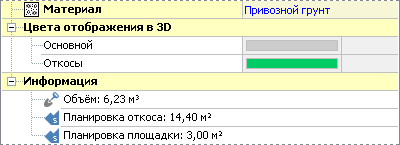
Редактирование общих свойств берм
Все бермы в пределах одной трассы имеют общие свойства. Чтобы отобразить их, выделите объект Бермы в составе трассы.
-
Настройка Не вычислять трёхмерные модели берм позволяет отключить перестроение берм во время изменения их характеристик, чтобы избежать замедления скорости работы системы.
-
По умолчанию бермы участвуют в построении проектной поверхности. Чтобы бермы не участвовали в формировании проектной поверхности, выключите соответствующую опцию.
-
Если параметры полок одной или нескольких берм на трассе были изменены, в общих свойствах берм строка Полка для берм выделяется красным цветом. Нажатие кнопки Построить позволяет включить все изменения в проектную поверхность данной трассы.
-
Ниже располагается список элементов, который можно отсортировать по номеру знака или по пикету, нажав кнопку Сортировать...
-
Для экспорта моделей берм в сторонние форматы нажмите кнопку Экспорт моделей и выберите способ экспорта.
-
Чтобы выделить элемент на плане, нажмите кнопку
 Выделить на плане напротив соответствующего элемента в списке. Это позволит быстро найти на плане необходимую берму.
Выделить на плане напротив соответствующего элемента в списке. Это позволит быстро найти на плане необходимую берму.
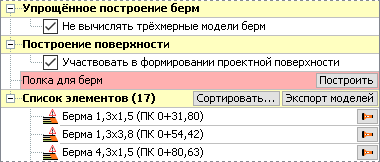
При отображении в 3D-виде к бермам, участвующим в построении проектной поверхности, применяется специальный стиль заливки — Бермы, который можно настроить в редакторе стилей (Проект > Настройки >  Редактор стилей). Если бермы не участвуют в проектной поверхности, в 3D-виде они отображаются цветами, заданными в разделе Цвета отображения в 3D.
Редактор стилей). Если бермы не участвуют в проектной поверхности, в 3D-виде они отображаются цветами, заданными в разделе Цвета отображения в 3D.